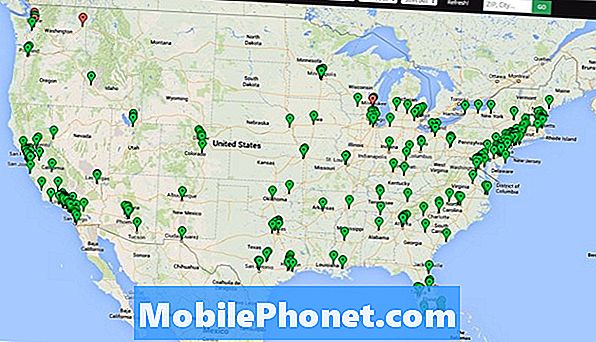יש אפליקציית לוח שנה ב- #Samsung Galaxy # S7 שלך ויש גם שירות אחסון לוח שנה. הראשון הוא למעשה הממשק שבו אתה יכול להשתמש בכדי לשמור אירועים וערכי לוח שנה אחרים ואילו האחרון הוא השירות האחראי על ניהול הערכים שלך. במילים אחרות, זה המאחסן את הערכים הללו, ומכאן שמו.

בְּעָיָה: שלום חבר'ה דרואידים. יש לי בעיה עם הטלפון שלי ואני מקווה שתוכל לעזור לי בזה. ראשית, הטלפון שלי הוא Samsung Galaxy S7. זה שדרוג מה- S5 הישנה שלי ומכיוון שקיבלתי אותו בשנה שעברה, היו לי רק כמה בעיות איתו והשגיאה הזו היא רק אחת מהן. השגיאה כל הזמן צצה ואומרת "למרבה הצער, אחסון היומן הופסק" והיא מופיעה באופן אקראי. אני לא בטוח מה יש לי לעשות עם זה אז בבקשה להנחות אותי. תודה.
בואו נקפוץ לשלבי פתרון הבעיות שלנו ..
שלב 1: נקה את המטמון של שירות אחסון היומן
הליך זה עבד על דגמי גלקסי קודמים שנתקלו גם בהודעת שגיאה זו. זה בעצם רק מוחק את המטמון שיצרה הקושחה עבור שירות זה. אף אחת מההגדרות או רשומות היומן שלך לא תימחק אז זה בטוח ...
- ממסך הבית, הקש על סמל האפליקציה.
- הקש על הגדרות.
- הקש על יישומים ומנהל יישומים.
- החלק לכרטיסייה ALL.
- מצא והקש על אחסון יומן.
- גע תחילה בלחצן כוח סגור.
- הקש על אחסון.
- הקש על נקה מטמון, מחק.
לאחר ניקוי המטמון, נסה לבדוק אם השגיאה עדיין צצה ואם כן, השלב הבא עשוי לעזור.
שלב 2: נקה את הנתונים משירות אחסון היומן
אם ניקוי המטמון לא פתר את הבעיה, הגיע הזמן שתנקה את הנתונים. עם זאת, לפני שתעשה זאת, ודא שאתה מסנכרן את הטלפון שלך עם חשבון Google שלך כדי לגבות את רשומות היומן שלך, ולאחר מכן בצע את השלבים הבאים:
- ממסך הבית, הקש על סמל האפליקציה.
- הקש על הגדרות.
- הקש על יישומים ומנהל יישומים.
- החלק לכרטיסייה ALL.
- מצא והקש על אחסון יומן.
- גע תחילה בלחצן כוח סגור.
- הקש על אחסון.
- הקש על נקה נתונים, מחק.
ייתכן שיהיה עליך לסנכרן את הטלפון שלך שוב כדי להוריד רשומות לוח שנה מחשבונך. אם השגיאה עדיין מופיעה לאחר מכן, נסה לבדוק אם אחת מהאפליקציות שלך גורמת לבעיה.
שלב 3: אתחל את ה- Galaxy S7 שלך במצב בטוח
הפעלת הטלפון במצב בטוח תשבית באופן זמני את כל האפליקציות והשירותים של צד שלישי.אחד מהם עשוי לגרום לבעיה זו ולכן עלינו להריץ את הטלפון כשברקע פועלים רק אפליקציות ושירותים מובנים. אם השגיאה עדיין מופיעה וייתכן שהיא בעיה בקושחה, אחרת, אתה רק צריך למצוא את האפליקציה שגורמת לבעיה ואז להסיר אותה. כך אתה מאתחל את הטלפון שלך במצב בטוח:
- לחץ והחזק את מקש ההפעלה.
- כאשר מופיע הלוגו של Samsung Galaxy S7, שחרר את מקש ההפעלה והחזק מיד את מקש עוצמת הקול.
- המשך להחזיק את מקש הגברת עוצמת הקול עד שיסיים אתחולו מחדש.
- כאשר "מצב בטוח" מופיע על המסך שחרר מיד את מקש עוצמת הקול.
שלב 4: מחק את מטמון המערכת דרך מצב השחזור
מטמני מערכת נפגמים לעיתים קרובות במהלך עדכוני קושחה ולכן קיימת אפשרות כי בעיה זו נובעת מכמה מטמונים פגומים שעדיין נמצאים בשימוש על ידי המערכת החדשה. העניין במטמונים הוא שניתן למחוק אותם ללא השפעות שליליות על ביצועי המכשיר שלך, למרבה האירוניה, מחיקה מפעם לפעם במיוחד לאחר עדכוני קושחה עשויה אפילו לשפר את ביצועי הטלפון שלך מכיוון שהמערכת החדשה תיצור מטמונים חדשים שיחליפו אותם. . כך אתה עושה את זה ...
- כבה את הטלפון.
- לחץ והחזק את מקשי הבית ואת עוצמת הקול למעלה, ואז לחץ והחזק את מקש ההפעלה.
- כאשר גלקסי S7 של סמסונג מופיע על המסך, שחרר את מקש ההפעלה אך המשך להחזיק את מקשי הבית והגברת עוצמת הקול.
- כאשר הלוגו של Android מופיע, אתה יכול לשחרר את שני המקשים ולהשאיר את הטלפון למשך כ- 30 עד 60 שניות.
- באמצעות מקש הפחתת עוצמת הקול, נווט בין האפשרויות והדגיש 'מחיקת מחיצת מטמון'.
- לאחר הדגשתך, תוכל ללחוץ על מקש ההפעלה כדי לבחור בו.
- כעת הדגש את האפשרות 'כן' באמצעות מקש הפחתת עוצמת הקול ולחץ על לחצן ההפעלה כדי לבחור בה.
- המתן עד שהטלפון שלך יסיים לנגב את מחיצת המטמון. לאחר השלמתך, הדגש את 'הפעל מחדש את המערכת כעת' ולחץ על מקש ההפעלה.
- הטלפון יאתחל כעת יותר מהרגיל.
אם השגיאה עדיין מופיעה לאחר מחיקת מחיצת המטמון, השלב הבא עשוי לעזור.
שלב 5: גבה את הנתונים והקבצים שלך ובצע את איפוס המאסטר
זה, כמובן, יחזיר את הטלפון שלך להגדרות ברירת המחדל של היצרן. לבעיות כאלה איפוס יעיל מאוד. עם זאת, זה תמיד צריך להיות ההליך האחרון שעליך לעשות לאחר שניסית את ארבעת ההליכים הראשונים בגלל הטרחה בגיבוי הנתונים שלך, כמו גם שחזורם לאחר מכן. במקרה שלך נראה כי לא נותרת לך ברירה אחרת לעשות זאת. ככה ...
- כבה את Samsung Galaxy S7.
- לחץ והחזק את מקשי הבית ואת עוצמת הקול למעלה, ואז לחץ והחזק את מקש ההפעלה. הערה: לא משנה כמה זמן תלחץ והחזק את מקשי הבית והגברת עוצמת הקול, זה לא ישפיע על הטלפון אבל עד שתלחץ והחזק את מקש ההפעלה, אז הטלפון מתחיל להגיב.
- כאשר גלקסי S7 של סמסונג מופיע על המסך, שחרר את מקש ההפעלה אך המשך להחזיק את מקשי הבית והגברת עוצמת הקול.
- כאשר הלוגו של Android מופיע, אתה יכול לשחרר את שני המקשים ולהשאיר את הטלפון למשך כ- 30 עד 60 שניות. הערה: ההודעה "התקנת עדכון מערכת" עשויה להופיע על המסך למשך מספר שניות לפני הצגת תפריט שחזור מערכת Android. זה רק השלב הראשון של התהליך כולו.
- באמצעות מקש הפחתת עוצמת הקול, נווט בין האפשרויות וסמן 'מחק נתונים / איפוס להגדרות היצרן'.
- לאחר הדגשתך, תוכל ללחוץ על מקש ההפעלה כדי לבחור בו.
- כעת הדגש את האפשרות 'כן - מחק את כל נתוני המשתמש' באמצעות מקש הפחתת עוצמת הקול ולחץ על לחצן ההפעלה כדי לבחור בהם.
- המתן עד שהטלפון שלך יסיים לבצע את איפוס המאסטר. לאחר השלמתך, הדגש את 'הפעל מחדש את המערכת כעת' ולחץ על מקש ההפעלה.
- הטלפון יאתחל כעת יותר מהרגיל.
זה כל מה שעליך לעשות על מנת לפתור בעיה זו או להיפטר מהודעת השגיאה הזו.
התחבר אלינו
אנו תמיד פתוחים לבעיות, לשאלות והצעות שלך, אז אל תהסס לפנות אלינו על ידי מילוי טופס זה. זהו שירות חינם שאנו מציעים ולא נגבה מכם אגורה עבורו. אך שים לב שאנו מקבלים מאות מיילים בכל יום ואי אפשר לנו להגיב לכל אחד מהם. אבל תהיו בטוחים שקראנו כל הודעה שאנחנו מקבלים. לאלה שעזרנו להם, אנא הפיצו את הידיעה על ידי שיתוף הפוסטים שלנו לחברים או פשוט אהבתם את דף הפייסבוק וה- Google+ או עקבו אחרינו בטוויטר.